Cara Extract File .XZ di Mac OS / Macbook
Mukharom.com – Ekstensi file yang ada saat ini sangat beragam, mulai dari zip, tar, rar, gz, dan masih banyak lagi. Jika menggunakan Windows, mungkin kamu dapat dibantu oleh aplikasi WinRAR yang cukup handal dan banyak mengenali ekstensi file di komputer. Namun karena saya menggunakan Macbook dengan sistem operasi Mac OS, saya cukup kesulitan karena tidak adanya aplikasi extract yang memungkinkan untuk ekstrak file tersebut. Terlebih lagi ekstensi file ini asing di telinga saya.
Setelah browsing sana-sini akhirnya saya menemukan cara untuk extract file tersebut. Ternyata cara ekstrak file dengen ekstensi atau extention .XZ sangatlah mudah, cukup via terminal Mac Os kamu. Namun, terlebih dahulu kamu harus menginstall XZ utils agar extensi tersebut dikenali macbook kamu. Untuk lebih lengkapnya simak Tutorial atau Cara Extract File XZ di Mac OS atau Macbook kamu.
Extract File Extention .XZ di Mac OS
Sebelum melakukan Extract file XZ, pastikan kamu memiliki file yang berekstensi .xz karena jika tidak kamu tidak bisa extract file XZ (yaiyalah 😛 ). Anda harus menginstal XZ utils yakni semacam software tambahan untuk mengenali extensi tersebut di Mac OS anda. Tenang, file tersebut berukuran kecil kok! Silakan download XZ Utils pada link berikut : http://clkmein.com/qBD98u
Jika sudah selesai melakukan Download File silakan lakukan instalasi file dmg tersebut. Bagaimana cara instal file tersebut? Cukup klik 2x pada file berekstensi dmg tersebut. “Wah saya tidak bisa install nih, ada error gan!” Karena aplikasi tersebut di download tidak dari sumber terpercaya, maka akan muncul pesan tersebut. Untuk mengatasinya silakan baca Cara Mengatasi Error Tidak dapat Install Aplikasi di Mac OS .
Langkah selanjutnya silakan anda extract file berextensi .xz tersebut. Cara extractnya pun sangat simple, cukup melalui terminal yang ada di mac lalu ikuti langkah berikut
1.Buka aplikasi Terminal pada Mac OS anda
2. Pergi ke directory atau folder tempat file tersebut berada dengan perintah cd (change directory). Sebagai contoh saya menaruh file tersebut di folder Download, maka saya mengetikkan perintah berikut (sesuaikan dengan directory anda)
cd /Users/fajarmukharom/Downloads/
3. Selanjutnya silakan extract file extensi .xz tersebut dengan perintah xz -d namafile.xz . Sebagai contoh saya melakukan extract aiyprojects-2017-05-03.img.xz , maka saya mengetik perintah berikut
xz -d aiyprojects-2017-05-03.img.xz
4. Tara, file tersebut sudah berhasil di extract. Oiya file .xz tersebut akan hilang dan hanya terdapat file hasil extract saja.
Mudah bukan? Jika terdapat kesulitan atau pertanyaan silakan ajukan di kolom komentar. Tidak ingin ketinggalan postingan dari blog ini? Silakan subscribe blog ini yang terdapat di footer blog ini.
Have a good day!


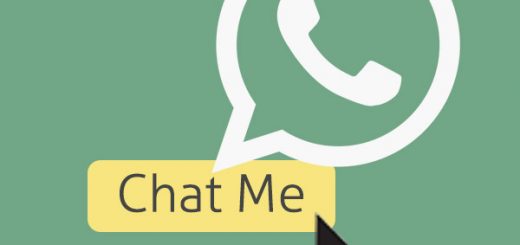
bikinin videonya dong bang biar gampang dipahaminya
Hi mas terima kasih sarannya, namun sepertinya untuk video agak sulit membuatnya 🙂